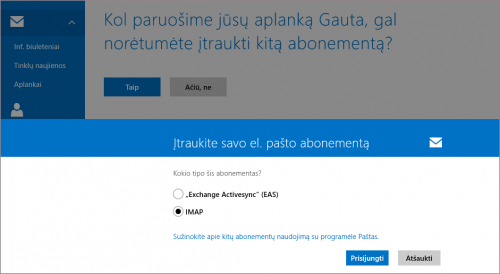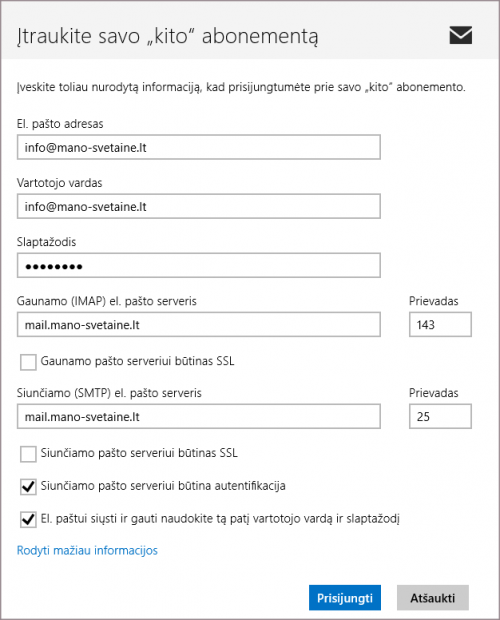Windows 8 mail LT: Skirtumas tarp puslapio versijų
| 1 eilutė: | 1 eilutė: | ||
| − | {{ | + | {{pradedant|anglišką|Windows_8_Mail}} |
| + | |||
'''1.''' Prie klausimo apie naujo abonento kūrimą spustelėkite ''"Taip"'' ir el. pašto abonento tipą pasirinkite ''"IMAP"'': | '''1.''' Prie klausimo apie naujo abonento kūrimą spustelėkite ''"Taip"'' ir el. pašto abonento tipą pasirinkite ''"IMAP"'': | ||
20:40, 5 lapkričio 2014 versija
- Prieš atliekant šiuos veiksmus pašto dėžutė turi būti sukurta. Kaip tai atliekama galite rasti paspaudę čia.
- Jei naudojate anglišką programos versiją, atitinkamą aprašymą rasite paspaudę čia.
1. Prie klausimo apie naujo abonento kūrimą spustelėkite "Taip" ir el. pašto abonento tipą pasirinkite "IMAP":
2. įveskite pilną el. pašto adresą ir atitinkamą slaptažodį, tuomet spustelėkite "Rodyti daugiau informacijos":
3. Įveskite reikiamus duomenis:
- El. pašto adresas: - įrašykite pilną el. pašto adresą, pvz. info@mano-svetaine.lt
- Vartotojo vardas: - pilnas el. pašto adresas, pvz. info@mano-svetaine.lt
- Slaptažodis: - pridedamos el. pašto dėžutės slaptažodis.
- Gaunamo (IMAP) el. pašto serveris: - universaliausias sprendimas būtų naudoti tiesioginį serverio adresą. Kitas galimas įrašas: mail.DOMENAS, pvz. mail.mano-svetaine.lt
- Siunčiamo pašto serveris (SMTP): -universaliausias sprendimas būtų naudoti tiesioginį serverio adresą. Kitas galimas įrašas: mail.DOMENAS, pvz. mail.mano-svetaine.lt
- Varnele būtina pažymėti Siunčiamo pašto serveriui būtina autentifikacija ir El. paštui siųsti ir gauti naudokite tą patį vartotojo vardą ir slaptažodį
Jei atlikus šiuos veiksmus el. pašto dėžutė veikia nekorektiškai - patikrinkite ar nebuvo praleistas vienas iš konfigūravimo žingsnių. Jei ne - dažniausiai kylančių problemų sprendimus galite rasti paspaudę čia.